Windows prikazuje malu ikonu glasnoće u području obavijesti programske trake. Klikom na ikonu otvara se mali okvir koji korisniku omogućuje povećanje ili smanjenje razine glasnoće pomicanjem trake. Desnom tipkom miša na ikonu dobivate pristup glasnoći, uređaju za reprodukciju i postavkama uređaja za snimanje. Ova zadana kontrola glasnoće u sustavu Windows je prilično dobra i dobro radi svoj posao.

Ali ako tražite moćnu aplikaciju za kontrolu glasnoće, trebali biste isprobati Volume Sqr . Volume Sqr je besplatni softver za kontrolu glasnoće za operacijske sustave XP, Vista, Windows 7 i Windows 8. \ t Radi kao zamjena za izvornu Windows kontrolu glasnoće.
Alat nudi neke napredne metode za kontrolu glasnoće zvuka. Korisnici mogu mijenjati glasnoću okretanjem kotačića miša, korištenjem hotkeys-a ili pomicanjem pokazivača miša do rubova zaslona. Za razliku od zadanog Windows mixera, on također prikazuje trenutnu razinu glasnoće u brojevima na programskoj traci.

Nakon instalacije softvera, u području palete sustava pojavit će se mala ikona glasnoće i zamijenit će zadanu ikonu glasnoće. Klikom na ikonu možete uravnotežiti kanale, kontrolirati i isključiti zvuk. Da biste promijenili glasnoću zvuka, jednostavno pomaknite pokazivač miša na ikonu Sqr volumena u području palete sustava i pomičite kotačić miša (to se ponašanje može personalizirati pod opcijama). Kad god se mijenja razina glasnoće, pojavit će se prekrasan zaslonski prikaz koji označava promjenu.
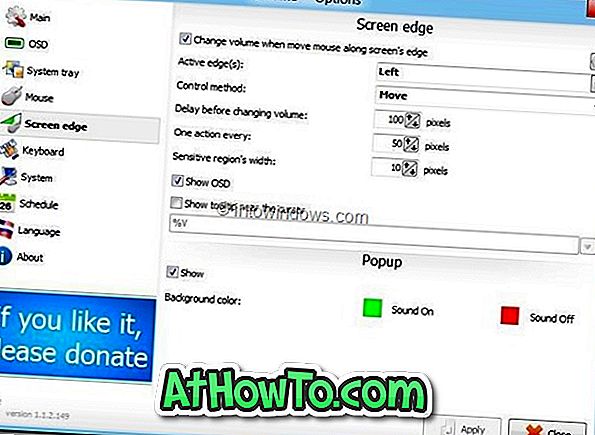
Prema zadanim postavkama mogućnost kontrole glasnoće pomicanjem pokazivača miša do rubova zaslona nije dostupna. Da biste omogućili ovu funkcionalnost, otvorite Volume Sqr Options (desnom tipkom miša kliknite ikonu Volume Sqr u paleti sustava, a zatim odaberite Volume2), kliknite na karticu Rubovi zaslona, a zatim omogućite Promjena volumena kada pomičete miša uz rub zaslona .
Od sada, kad god pomaknete pokazivač miša na odabrani rub zaslona, vidjet ćete traku za kontrolu glasnoće. Jednostavno pomaknite pokazivač miša duž ruba prema vrhu zaslona kako biste povećali i prema dnu zaslona kako biste smanjili zvuk.
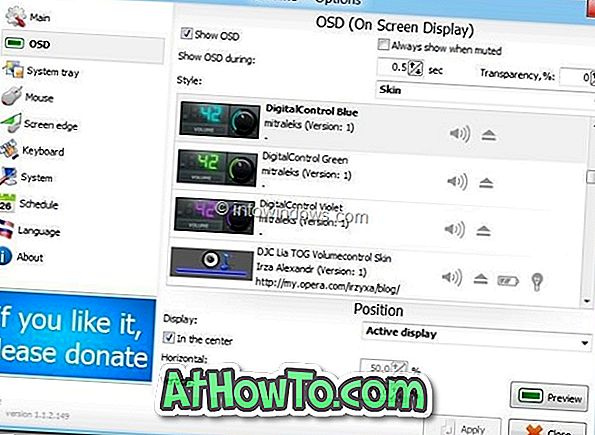
Najbolja stvar oko Volume Sqr je vrlo prilagodljiv. Može se prilagoditi način kontrole glasnoće, brzina promjene volumena, stil prikaza na zaslonu, ikona u programskoj traci i još mnogo toga. Više od 45 prekrasnih koža je dostupno za odabir.
Planer je još jedna zgodna značajka dostupna u Volume Sqr. Omogućuje vam promjenu glasnoće u određeno vrijeme ili pokretanje bilo koje druge aplikacije u unaprijed određeno vrijeme. Osim toga, također vam omogućuje da postavite hotkeys za obavljanje različitih radnji. Možete ovu značajku postaviti hotkeys za promjenu glasnoće, izbaciti CD / DVD pogon, promijeniti svjetlinu zaslona, isključiti zvuk i resetirati svjetlinu.
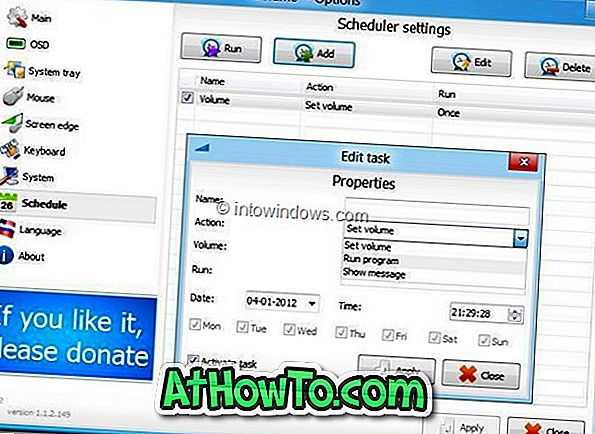
Ako tražite dobru, moćnu alternativu zadanoj kontroli glasnoće, Volume Sqr je prava aplikacija. To je freeware i podržava i x86 i x64 verzije XP, Vista, Windows 7 i Windows 8 operativnih sustava. Prijenosna verzija aplikacije također je dostupna na stranici za preuzimanje.
Download Volume Sqr














